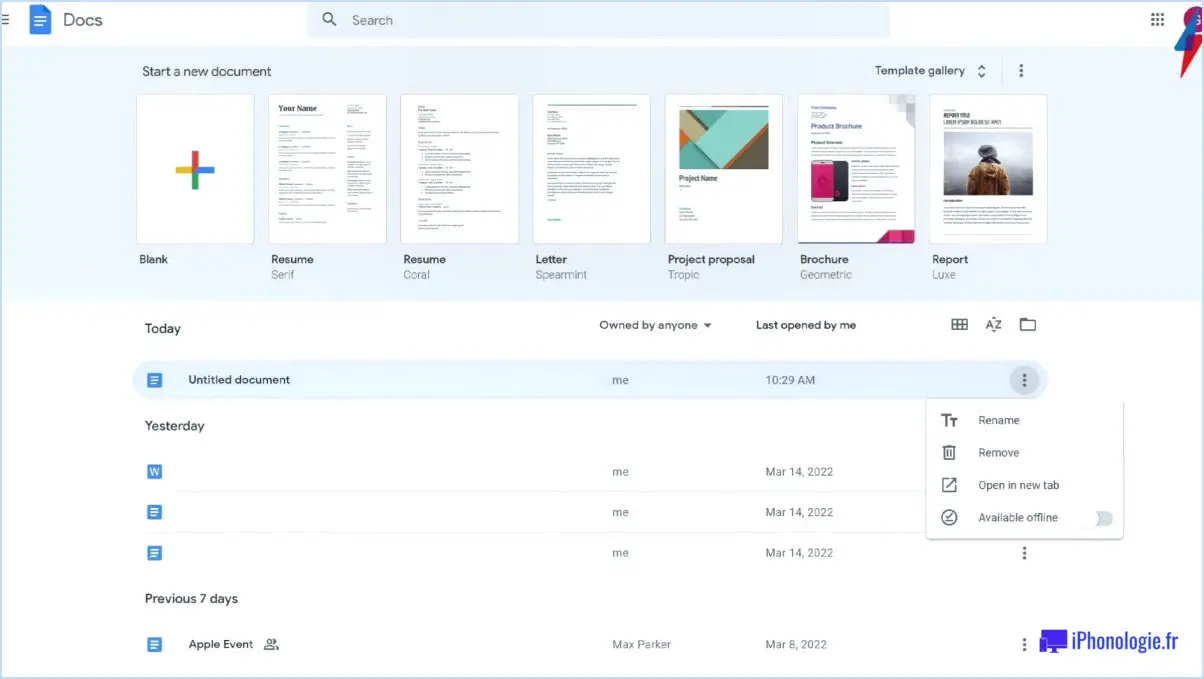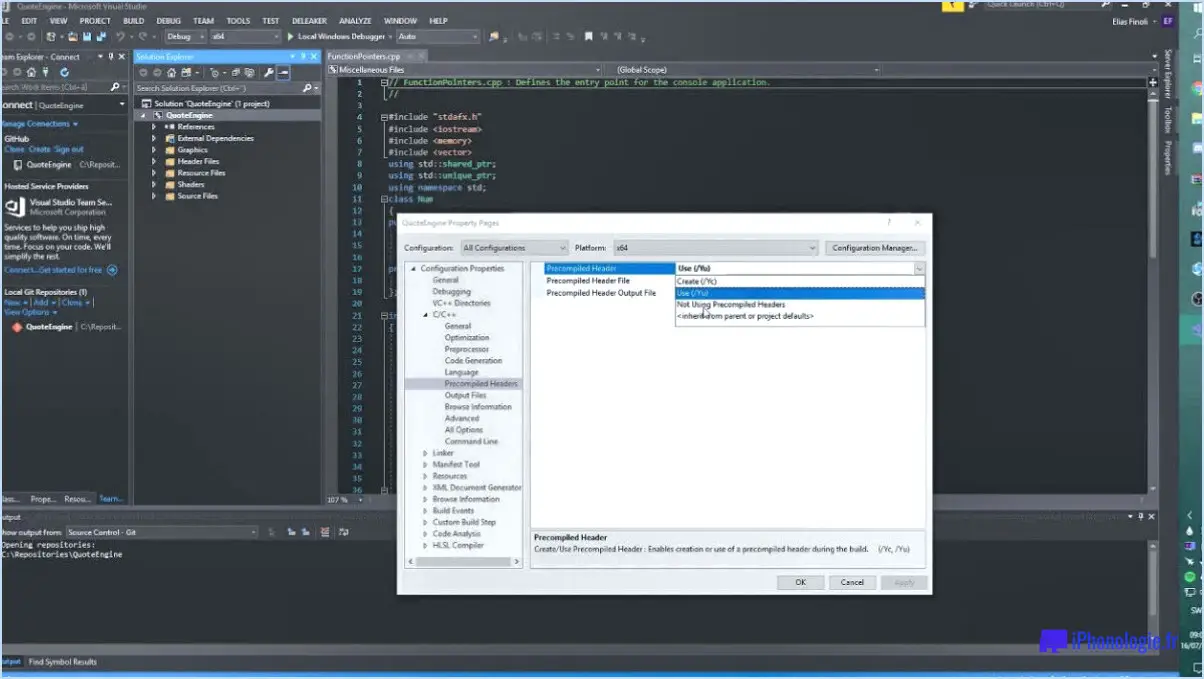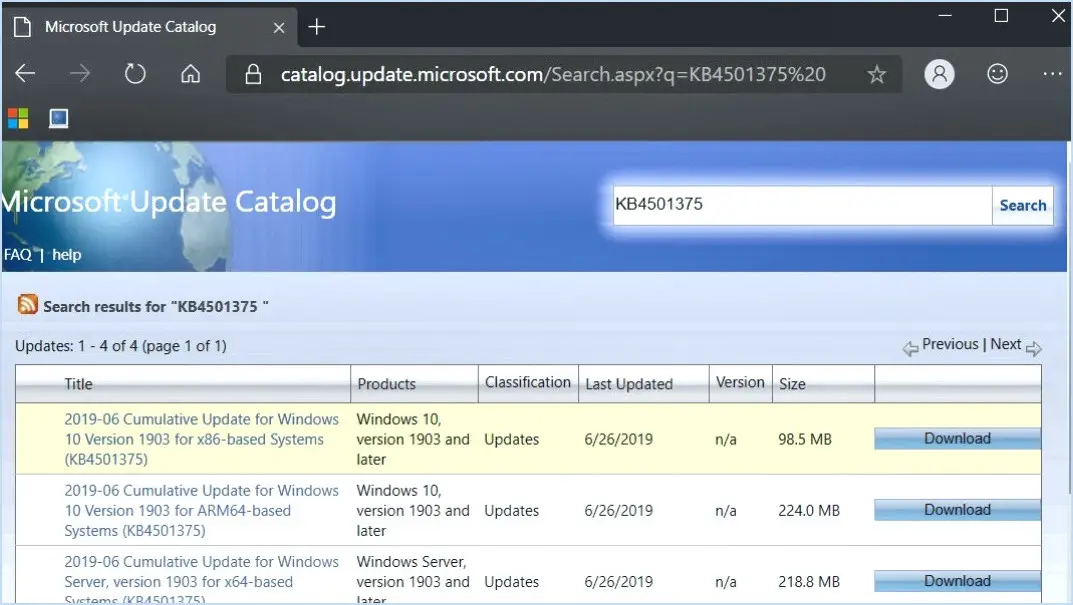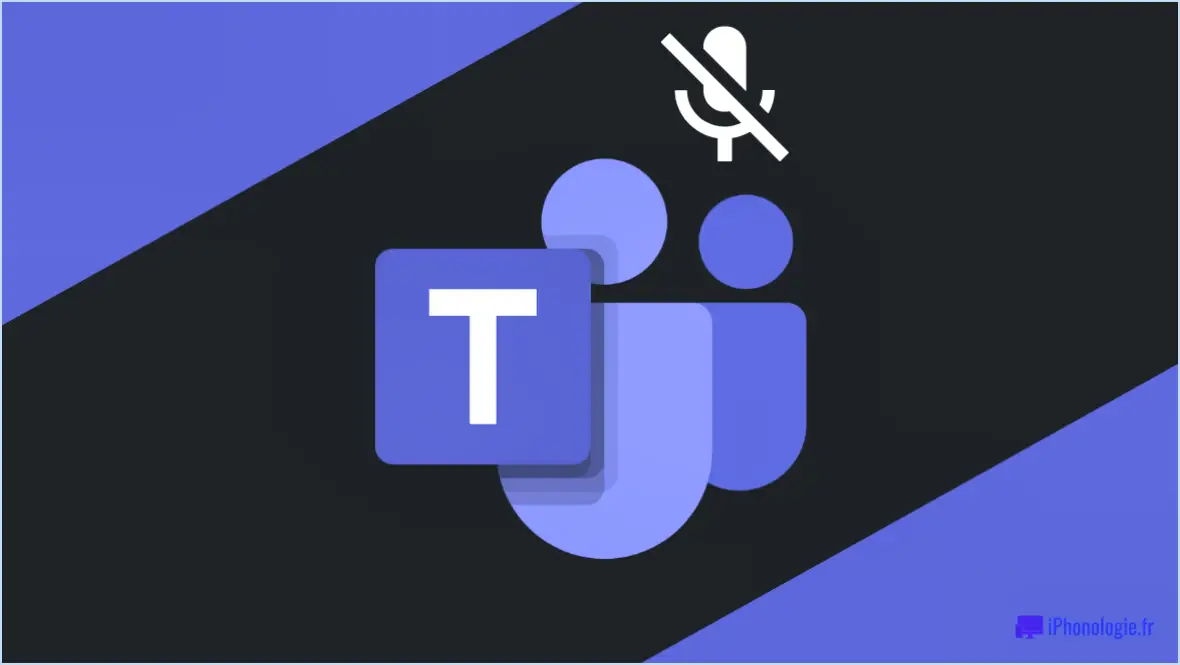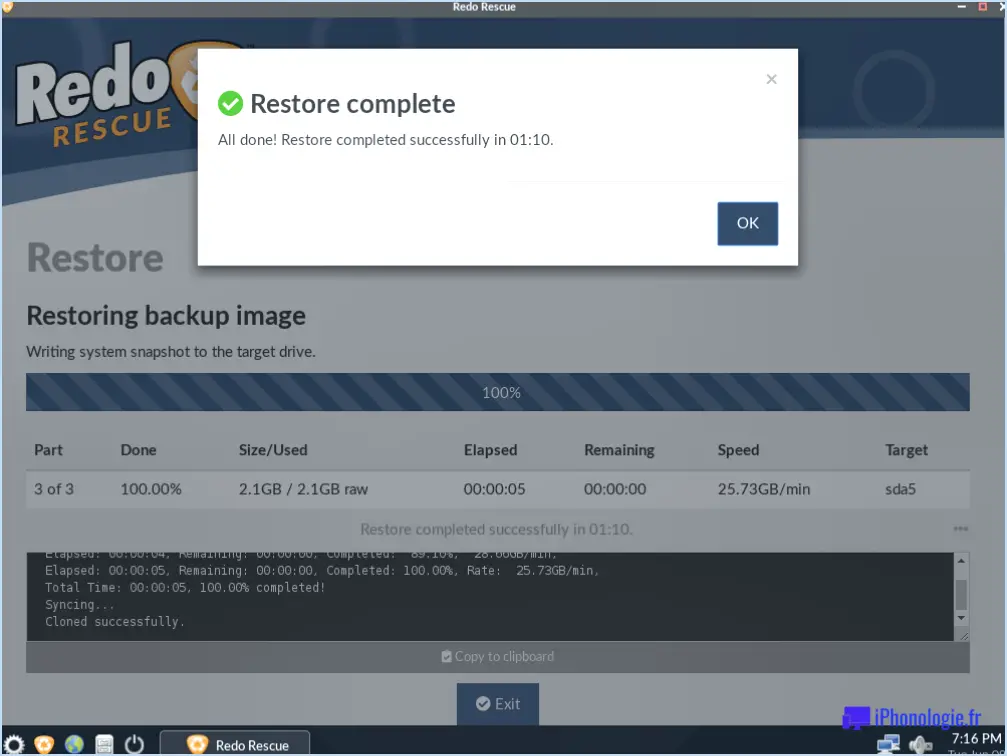Comment corriger l'erreur de l'application launch uwp service exe?
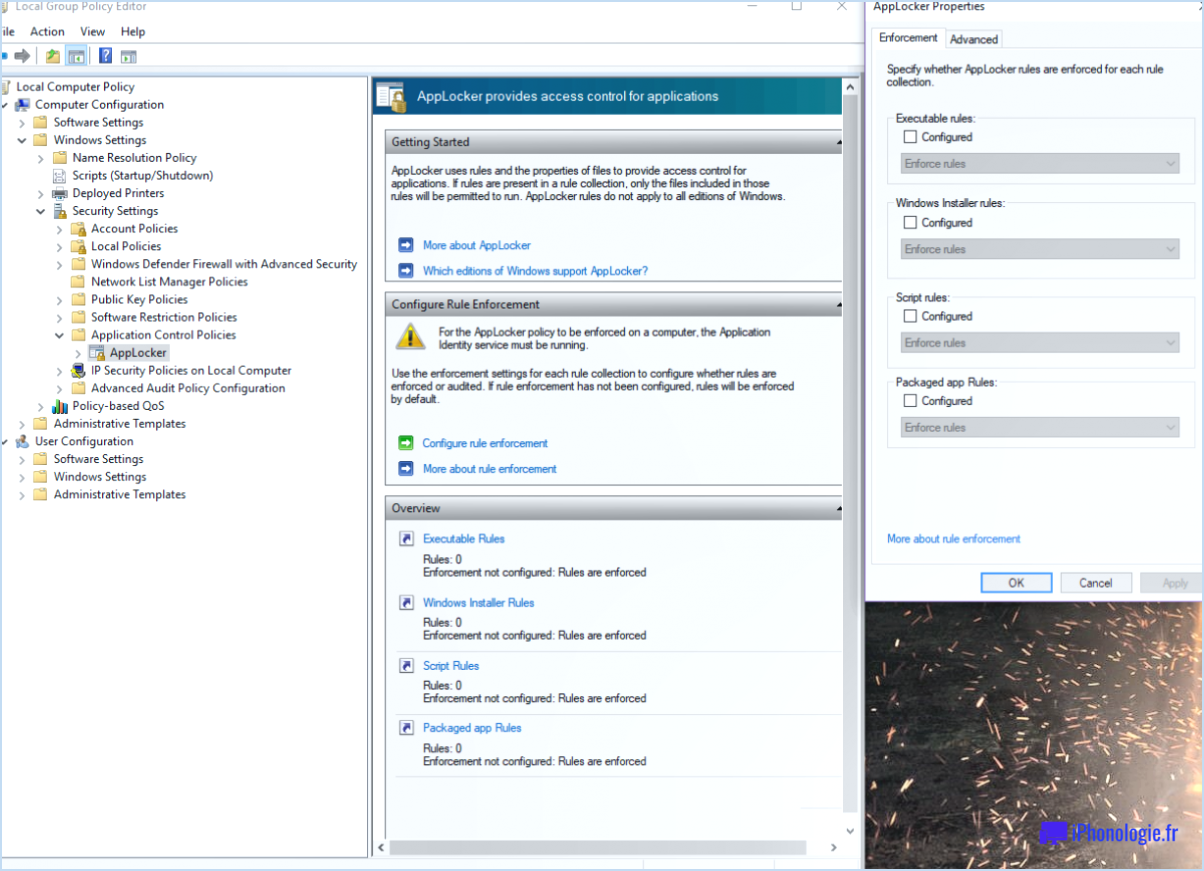
Pour résoudre l'erreur "launch UWP service exe application", il existe plusieurs étapes de dépannage que vous pouvez essayer. Veuillez noter que ces étapes sont des recommandations générales et peuvent ne pas résoudre tous les cas spécifiques de l'erreur. Voici quelques solutions possibles :
- Redémarrez votre ordinateur: Parfois, un simple redémarrage peut résoudre des problèmes et des erreurs logicielles temporaires. Fermez toutes les applications en cours et redémarrez votre ordinateur pour voir si l'erreur persiste.
- Mettre à jour l'application: Assurez-vous que la dernière version de l'application de service UWP est installée. Les développeurs publient souvent des mises à jour pour corriger les bogues et améliorer la stabilité. Visitez le Microsoft Store ou le site web officiel de l'application pour vérifier la présence de mises à jour et les installer si elles sont disponibles.
- Vérifier les mises à jour de Windows: Les fichiers système obsolètes ou les mises à jour manquantes peuvent contribuer aux erreurs de l'application. Ouvrez les paramètres de mise à jour de Windows et vérifiez si des mises à jour sont disponibles. Installez-les et redémarrez votre ordinateur si nécessaire.
- Exécutez le programme de dépannage de l'application: Windows comprend un dépanneur intégré qui peut détecter et corriger automatiquement les problèmes courants liés aux applications. Pour y accéder, allez dans l'application Paramètres, sélectionnez "Mise à jour". & Sécurité", choisissez "Dépannage" dans le menu de gauche, puis exécutez le programme de dépannage "Windows Store Apps".
- Réinstaller l'application: Si l'erreur persiste, essayez de désinstaller et de réinstaller l'application de service UWP. Ce processus permet de s'assurer que tous les fichiers nécessaires sont correctement installés et que tous les fichiers corrompus sont remplacés. Pour désinstaller l'application, cliquez avec le bouton droit de la souris sur son icône dans le menu Démarrer ou dans le Microsoft Store et choisissez "Désinstaller". Réinstallez ensuite l'application à partir d'une source fiable.
- Vérifier si les fichiers système sont corrompus: Windows dispose d'un outil intégré de vérification des fichiers système qui peut analyser et réparer les fichiers système corrompus. Ouvrez l'invite de commande en tant qu'administrateur et exécutez la commande "sfc /scannow" (sans les guillemets). Laissez l'analyse se terminer et, si des problèmes sont détectés, l'outil tentera de les résoudre.
- Contactez le développeur de l'application ou le service d'assistance: Si aucune des étapes ci-dessus ne permet de résoudre l'erreur, il est recommandé de contacter le développeur de l'application ou l'équipe d'assistance. Fournissez-leur des informations détaillées sur l'erreur, y compris les codes d'erreur ou les messages, afin de les aider à diagnostiquer et à résoudre le problème.
N'oubliez pas que les étapes spécifiques pour résoudre une erreur de lancement de l'application UWP service exe peuvent varier en fonction de la situation. Il est essentiel de maintenir votre système et vos applications à jour, d'effectuer une maintenance régulière et de suivre les conseils fournis par le développeur de l'application ou l'équipe d'assistance.
Comment corriger l'erreur de l'application launcher exe?
Pour corriger une erreur de l'application launcher exe, il existe quelques mesures à prendre. Voici quelques méthodes qui peuvent vous aider à résoudre le problème :
- Vérifiez le système de fichiers: Commencez par examiner le système de fichiers pour y déceler d'éventuelles erreurs. Exécutez un utilitaire de vérification de disque pour rechercher et corriger tout problème potentiel sur votre disque dur. Pour ce faire, ouvrez l'invite de commande et tapez "chkdsk C : /f" (remplacez "C" par la lettre du lecteur approprié si nécessaire).
- Désinstaller et réinstaller l'application: Si la vérification du système de fichiers ne résout pas le problème, envisagez de désinstaller l'application launcher exe. Allez dans le Panneau de configuration, trouvez l'application dans la liste des programmes installés et sélectionnez "Désinstaller". Ensuite, téléchargez la dernière version du lanceur à partir du site officiel et réinstallez-le.
En suivant ces étapes, vous pouvez résoudre efficacement les erreurs de l'application launcher exe et rétablir le bon fonctionnement de votre lanceur. N'oubliez pas de redémarrer votre ordinateur après chaque étape pour que les modifications soient prises en compte.
Comment corriger l'erreur Microsoft Application?
Pour résoudre une erreur d'application Microsoft, vous pouvez suivre les étapes suivantes :
- Modifier le type de démarrage: Accédez aux paramètres de l'application et modifiez le type de démarrage en Manuel. Pour ce faire, cliquez avec le bouton droit de la souris sur l'icône de l'application, sélectionnez "Propriétés", naviguez jusqu'à l'onglet "Compatibilité" et cochez l'option "Exécuter ce programme en tant qu'administrateur".
- Désinstallation et réinstallation: Si la modification du type de démarrage ne fonctionne pas, désinstallez complètement l'application de votre système. Allez dans le Panneau de configuration, sélectionnez "Programmes", puis "Désinstaller un programme". Localisez l'application problématique, cliquez dessus avec le bouton droit de la souris et choisissez "Désinstaller". Une fois l'application supprimée, téléchargez la dernière version de l'application depuis le site officiel de Microsoft et réinstallez-la.
En suivant ces étapes, vous pouvez souvent résoudre les erreurs d'application Microsoft et restaurer la fonctionnalité du programme affecté.
Comment réparer l'application n'a pas pu démarrer correctement 0xc000003e?
Pour corriger l'erreur "l'application n'a pas pu démarrer correctement 0xc000003e", procédez comme suit :
- Assurez-vous que le lanceur est à jour. Vérifiez les paramètres du lanceur et recherchez une option de mise à jour. Si c'est le cas, installez les dernières mises à jour.
- Si la mise à jour ne résout pas le problème, envisagez de désinstaller le lanceur. Allez dans le Panneau de configuration ou dans les Paramètres, localisez le lanceur et choisissez l'option de désinstallation.
- Après la désinstallation, téléchargez la dernière version du lanceur sur le site officiel.
- Une fois téléchargé, installez le lanceur en suivant les instructions fournies.
Ces étapes devraient aider à résoudre l'erreur 0xc000003e et permettre à l'application de démarrer correctement.
Quelles sont les causes de l'erreur de l'application?
Les erreurs d'application peuvent être dues à différents facteurs, et il est essentiel d'en comprendre les causes pour un dépannage efficace. Voici quelques-unes des principales raisons à l'origine des échecs d'application :
- Données d'entrée incorrectes: Lorsqu'une application reçoit des données invalides, incomplètes ou inattendues, cela peut entraîner des erreurs. Cela peut se produire lorsque les utilisateurs saisissent des informations incorrectes, ou lorsque les données sont transmises ou traitées de manière incorrecte.
- Dépendances brisées: Les applications reposent souvent sur des bibliothèques, des cadres ou des modules externes. Si ces dépendances sont obsolètes, incompatibles ou mal configurées, des erreurs peuvent survenir lors de l'exécution.
- Utilisation inappropriée des ressources: Une mauvaise gestion ou allocation des ressources du système, telles que la mémoire, l'unité centrale ou les connexions réseau, peut entraîner un plantage des applications ou un manque de réactivité.
Identifier et traiter ces causes peut aider les développeurs à améliorer la stabilité et la fiabilité des applications, ce qui se traduit par une expérience plus fluide pour l'utilisateur. N'oubliez pas que des tests approfondis, la validation des entrées et la mise à jour des dépendances sont essentiels pour minimiser les erreurs d'application.
Où se trouve launcher exe?
Le launcher exe se trouve dans le répertoire C:NProgram Files (x86)NSteamNsteamappsNcommonNSteamVRNdriversNlighthousebinN (dossier). Cet emplacement spécifique contient les fichiers nécessaires pour le SteamVR en particulier en ce qui concerne l'application phare lighthouse. Si vous naviguez dans ce répertoire, vous trouverez les pilotes launcher exe qui est responsable du lancement de l'application ou du programme souhaité. Il est important de noter que cet emplacement peut varier en fonction du logiciel ou de l'application spécifique auquel vous faites référence.